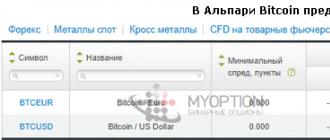Od 4. listopada 2016. Rusija je postala jedna od zemalja u kojoj usluga plaćanja Apple Pay... Oni koji žele isprobati novi proizvod vjerojatno već imaju puno pitanja o njegovom radu. U ovom članku ćemo vam reći što je to i kako koristiti uslugu za plaćanje kupnji putem iPhonea, iPada, Maca ili Apple Watcha.
Što je Apple Pay?
- Appleova značajka mobilnog plaćanja, integrirana u aplikaciju Wallet, koja nudi siguran i privatan način kupnje pomoću Apple pametnih telefona, tableta ili pametnih satova.
Ovu uslugu podržavaju svi komunikatori s NFC čipom (modeli počevši od iPhone SE i iPhone 6). Međutim, vlasnici iPhonea 5 / iPhone 5s također mogu koristiti uslugu spajanjem uređaja na Apple Watch (sustav podržava satove prve generacije). U tom će se slučaju rad s uslugom obavljati putem pametnog sata.

Jedna od glavnih prednosti Apple Paya je njegova sigurnost i privatnost. Prilikom plaćanja kupnje, usluga koristi pojedinačni broj uređaja i jedinstveni transakcijski kod. To znači da se broj kartice ne sprema na gadget ili Apple poslužitelje. Osim toga, ne prenosi se na prodavače nakon plaćanja.
Zašto se ne biste bojali koristiti Apple Pay u Rusiji?
Usluge plaćanja su od velikog interesa za prevarante i kibernetičke kriminalce. Stoga korisnici takvih sustava često imaju zabrinutost za sigurnost korištenja takvih usluga. Je li sigurno koristiti Apple Pay?

Često postavljana pitanja korisnika i odgovori na njih:
1. Mogu li podaci o platnoj kartici biti ugroženi?
Jedan od glavne značajke Appleov sustav je to podaci o kartici(broj ili PIN) pohranjeni su na iPhone i Apple Watch šifrirano, dakle, nemoguće ih je špijunirati.
2. Što ako je netko špijunirao moj PIN?
Ako plaćate Apple Payom otisak prsta se koristi kao pin kod, za koje se zna da je jedinstveno za svaku osobu. Slikama otiska prsta može se pristupiti samo putem provedba zakona... U stvarnosti, kriminalcu će biti puno lakše dobiti lozinku s platne kartice.
3. Mogu li autsajderi platiti kupnju pronađenim ili ukradenim Apple Watchom?
Korisnici Apple Paya mogu plaćati pomoću Apple Watcha bez iPhonea. Ova prilika korisno u slučajevima kada korisnik iz nekog razloga nema pristup pametnom telefonu. Sustav plaćanja na Apple Watchu omogućuje obavezno postavljanje numeričke lozinke, koji se mora ponovno unijeti da bi se izvršilo plaćanje. Ako ga ne poznaješ, nećeš moći ništa kupiti. Možete postaviti lozinku na sljedeći način: « Postavke» -> « Kodirati»-> unesite proizvoljan niz brojeva.
4. Izgubio sam (ukrao) svoj iPhone s konfiguriranim Apple Payom, što da radim?
Princip Apple Paya je takav da sustav neće raditi bez odgovarajuće konfiguracije (“ Postavke» -> Touch ID i šifra) i aktiviranje Touch ID senzora. Dakle, kriminalac neće moći pristupiti uređaju. Apple Pay proces plaćanja na temelju skeniranja otiska prsta... Osim toga, ako iznos transakcije prelazi 1 tisuću rubalja, možda će biti potrebno ponovno unesite lozinku, međutim, tek nakon skeniranja otiska prsta.
5. Hoće li podaci o platnoj kartici biti poznati Appleu?
Ako već kupujete sadržaj od Trgovina aplikacijama ili platiti, briga da će Apple dobiti pristup podacima o vašoj platnoj kartici nije praktična jer je kartica već povezana s vašim računom.
6. Mogu li aplikacije trećih strana pristupiti Apple Payu?
Appleova stroga politika sprječava pojavu u njoj dućan tvrtke aplikacije upitni programi... Osim toga, iOS zabranjuje instalaciju softvera iz neprovjerenih izvora. Stoga su takve zabrinutosti neutemeljene.
7. Postoje li dodatne naknade?
Apple Pay plaćanja funkcioniraju bez ikakve provizije... Odnosno, korisnik plaća samo iznos koji je naveden na naljepnici proizvoda.
Prilikom plaćanja platnim sustavom "jabuka" naplaćuje se provizija u iznosu od 0,15% - 0,17%, ali je ne plaća korisnik, već do mjesta na kojem se transakcija obavlja.
Od početka studenog 2016. Apple Pay radi s debitnim i kreditnim karticama sljedećih banaka:

Gdje mogu platiti s Apple Payom?
Uslugu možete koristiti gotovo svugdje: od supermarketa i hotela do kafića i restorana. Obratite pažnju na prisutnost ovih ikona u blizini blagajne.

Kako povezati karticu s Apple Payom na iPhoneu ili iPadu?
Kartica je povezana putem programa Wallet. Da biste to učinili, morate pokrenuti aplikaciju i odabrati opciju " Dodajte platnu karticu". U sljedećoj fazi trebate ručno dodati podatke kartice ili je skenirati kamerom, a zatim potvrditi da su podaci ispravno uneseni.

Na iPhoneu 5 / 5c / 5s proces uparivanja je sljedeći: nakon što povežete Apple Watch s pametnim telefonom, otvorite program Gledati -> Novčanik -> ... Dodavanje karte provodi se na isti način kao u gore opisanom postupku.
Kako platiti Apple Payom na iPhoneu
Kako biste izvršili plaćanje, donesite svoj gadget na terminal za plaćanje koji podržava PayPass tehnologiju. Potražite bilo koju od ovih ikona na blagajni:

Bez otključavanja, dvaput kliknite gumb Početna. Zatim stavite prst na Touch ID i prinesite svoj pametni telefon terminalu.

Primjer plaćanja putem Apple Paya:
Kako platiti Apple Payom na Apple Watchu
Ako plaćate pomoću Apple Watcha, dvaput kliknite bočni gumb i donesite sat na terminal.


Preduvjet za rad s uslugom je internetska veza. To može biti Wi-Fi veza ili mobilna veza.
Kako raditi s uslugom plaćanja na Apple Watchu
1 ... U aplikaciji Watch na iPhoneu idite na “ Moj sat". Ako postoji nekoliko modela pametnih satova, odaberite onaj koji će se koristiti za plaćanje.
2 ... Kliknite na Novčanik i Apple Pay.

3 ... Dodajte kartu. Ako su podaci o kartici već spremljeni na iPhoneu, dodirnite " Dodati". Ako želite dodati nova kartica, kliknite " Dodajte Mastercard". Kada se to od vas zatraži, unesite sigurnosni kod.
Kako koristiti Apple Pay online uz Safari na iOS 10 i macOS Sierra
Uz izdanje, korisnici imaju priliku plaćati kupnju s s Appleom Platite na internetu. Ova značajka zahtijeva preglednik Safari za iOS 10 ili macOS Sierra. Usluga radi na svim Macovima, iPhone ili iPad uređajima sa sustavom macOS Sierra koji imaju iOS 10 i Apple Watch modelima koji koriste watchOS 3.

Da biste postavili Apple Pay na svoj iPhone ili iPad, idite na “ Postavke» -> Novčanik i Apple Pay -> « Dodaj karticu". Da biste koristili Apple Pay s Apple Watchom na web-mjestima u pregledniku Safari na Mac računalima, otvorite aplikaciju Gledati na iPhoneu -> Novčanik i Apple Pay -> « Dodaj karticu". Da biste koristili uslugu online plaćanja, morate biti prijavljeni na svoj iCloud račun.
Prilično je jednostavno koristiti uslugu Apple Pay na internetu - opcija “ Platite Apple Payom". Da biste potvrdili kupnju u Safariju na Macu, trebate dvaput kliknuti bočni gumb na Apple Watchu. Na iPhoneu ili iPadu ovaj se postupak obavlja pomoću otiska prsta.
Ovako izgleda Apple Pay na Macu:
- Prvo provjerite je li u postavkama Safari pod Povjerljivost uključena stavka .

- Kliknite na opciju Apple Pay na Macu i potvrdite podatke o plaćanju i dostavi.

- Potvrdite transakciju na svom Apple Watchu.
- Potvrdite svoje plaćanje dvostrukim klikom na bočni gumb na pametnom satu.
- Možete odabrati karticu kojom ćete platiti kupnju.
- Na Macu Safari prikazuje poruku da je transakcija uspjela.

- Evo kako izgleda sučelje Apple Pay na iPadu.

siječnja 2019
Praksa obavljanja trgovačkih transakcija pomoću mobilnih pametnih telefona stekla je široku popularnost. Pionir u primjeni inovativnog razvoja je Apple, čiji su gadgeti poznati i voljeni u cijelom svijetu. Svake godine u Rusiji sve više korisnika preferira iPhone. Kako funkcionira sustav plaćanja Apple Pay i koliko je prikladan - razmotrit ćemo u ovoj publikaciji.
Što je Apple Pay?
Po prvi put se ovaj način plaćanja pojavio na domaćem tržištu za pružanje usluga financijske usluge u 2016. godini. U prilično kratkom vremenskom razdoblju stotine tisuća vlasnika Apple pametnih telefona postali su korisnici programa. Sada klijenti ruskih banaka koje podržavaju ovu platformu ne troše vrijeme na beskonačno popunjavanje podataka svojih plastičnih kartica - jednostavno prinesu svoj telefon uređaju koji čita podatke i plaćanje se vrši.
Ova je usluga s pravom ponos svojih programera - stranica je posebno dizajnirana na način da se što više pojednostavi postupak transakcije. Osim toga, da biste preuzeli aplikaciju Apple Pay, ne morate biti "bog" računalne tehnologije - čak i dijete može se lako nositi s tim. Činjenica plaćanja događa se nakon što korisnik donese telefon na terminal i potvrdi svoje radnje lozinkom ili skenerom otiska prsta. Uz RF, aplikacija aktivno podržava još 9 glavne države svijet. Gotovo svi modeli iPhone pametnih telefona kompatibilni su s verzijom, što proširuje granice pokrivenosti usluge.
Kako instalirati i konfigurirati Apple Pay?

Međutim, uopće nije teško samostalno povezati Apple Pay, kao i koristiti tehnologiju prilikom obavljanja novčanih transakcija. Korak po korak algoritam korisničkih radnji je sljedeći:
- Pronađite aplikaciju Wallet - ova je verzija posebno dizajnirana za korištenje internetskih financija.
- Otvorite aplikaciju.
- Pronađite u njemu prozor koji vam omogućuje dodavanje novog. kartica za plaćanje, potvrdite svoju radnju i prijeđite na sljedeći korak klikom na gumb "Dalje".
- Ako ste povezali bilo koju karticu koja vam omogućuje kupnju roba i usluga u iTunesu, tada samo trebate unijeti kombinaciju koda brojeva u svoj telefon, što će osigurati plaćanja. Obično je ovo troznamenkasti skup znakova.
- Ako je kao veza odabrana druga opcija za izvođenje operacija, potrebno je kartu približiti zaslonu gadgeta tako da stane strana lica u okvir za skeniranje, a uređaj ga je uspio popraviti pomoću ugrađene kamere. Drugi način je pokušati izvesti uvez standardnom ručnom metodom - unesite ga pažljivo broj banke, rok valjanosti i osobni podaci vlasnika (prezime i ime se popunjavaju latinicom).
- Ako je sve učinjeno ispravno, na ekranu će se ponovno pojaviti skočni prozor, a program će tražiti sigurnosni kod. Nalazi se na stražnjoj strani plastike.
- Nadalje, Apple Pay će potaknuti korisnika da se upozna s osnovnim uvjetima i odredbama usluge određenog izdavatelja. Pažljivo pročitajte tekst i potvrdite svoj pristanak klikom na polje "prihvaćam".
- Sljedeći korak je odabir opcije za registraciju kartice u aplikaciji. Program će ponuditi nekoliko načina za odabir. Na primjer, slanje SMS poruka. Ako se zaustavite na ovom načinu informiranja, u roku od nekoliko minuta bit će vam poslan SMS s kombinacijom koda. Mora se unijeti u mobitel - u odgovarajući prozor.
- Posljednja radnja je gumb "gotovo". Sada možete koristiti sustav - kartica je povezana s telefonom.
Koje kartice podržava Apple Pay?
U Apple Pay možete dodati sljedeće kartice:
- Visa;
- MasterCard;
- Maestro;
Pritom njihov vlasnik više nije dužan stalno sa sobom nositi sve navedene vrste kartica. Prisutnost mobilnog internetskog resursa omogućit će izvođenje željene operacije s nekoliko dodira. Jedna od prednosti aplikacije je mogućnost vezanja na program odjednom sve uključene u ovaj popis, plastične kartice, što je posebno pogodno u velikim trgovačkim centrima, gdje postoje stalni bonus programi i posebni popusti za određene kartice.
Relativno nedavno na službenoj web stranici tvrtke za razvojne programere Mobiteli iPhone, pojavila se poruka da se planira povezati s bazom karata najveći centri i trgovačke tvrtke kupovati u njima, kako bi se klijentu omogućilo uživanje u ponudama trgovanja unutar kuće i bonus preferencijama.
S kojim bankama Apple Pay surađuje?
U 2020., u Ruskoj Federaciji, gotovo sve velike financijske tvrtke koji imaju državnu akreditaciju, vezani su za ovaj sustav plaćanja, omogućujući svojim kupcima da kupuju na pristupačniji način. Apple Pay podržavaju sljedeće banke i sustavi plaćanja:
- Otvor
- Ruski standard
- Gazprombank
- Promsvyazbank
- Sberbank
- Euroset kukuruz
- RaiffeisenBank
- Tinkoff banka
- Rocketbank
- Yandex novac
- Megafon
- Alfa banka
- Najkraći put
- B&N banka
- Banka "Sankt Peterburg
Treba napomenuti da je gornji popis nepotpun, a usluga je beskontaktna financijske transakcije uzima sve više maha, a u vrlo bliskoj budućnosti će još 10-ak tvrtki biti spremno instalirati Apple Pay i omogućiti mobilno plaćanje svojim korisnicima. Sve banke izdavateljice koje podržavaju Apple Pay sustav plaćanja mogu se pronaći na službenoj web stranici Applea.
Na kojim iPhoneima radi Apple Pay?
Da biste kupovali i primali usluge pomoću Apple Paya, morate preuzeti aplikaciju Apple Pay na uređaj koji podržava ovaj sustav... U nastavku je prikazan njihov popis.

- iPhone X
- iPhone 8
- iPhone 8 Plus
- iPhone 7
- iPhone 7 Plus
- iPhone 6S
- iPhone 6S Plus
- iPhone 6
- iPhone 6 Plus
- iPhone SE
- iPad Pro
- iPad (5. generacija)
- iPad Air 2
- iPad Mini 4
- iPad Mini 3
- Apple Watch serija 3
- Apple Watch serija 2
- Apple Watch serija 1
- Apple Watch (1. generacija)
- MacBook Pro s Touch ID-om
- Mac 2012 ili noviji s iPhoneom ili Apple Watchom koji podržava Apple Pay
Kako platiti iPhoneom u trgovini?
Da biste dobili ideju kako platiti Apple Payom u trgovini, pročitajte upute:
- dopušteno je plaćati kupnje samo pomoću terminala koje podržava Apple - to će potvrditi prisutnost logotipa tvrtke i Pay potpisa na tijelu uređaja;
- pričekajte da beskontaktni uređaj bude spreman za obavljanje operacije, zatim za razmjenu podataka pritisnite tipku, koja je senzor, i donesite telefon na udaljenost od oko 2-3 cm od uređaja;
- tada će program samostalno odabrati karticu potrebnu za obavljanje platne operacije, ako je za nju unaprijed postavljena funkcija automatskog odabira;
- držite telefon u tom položaju dok ne dobijete potvrdu da su sredstva povučena s plastične kartice - na zaslonu terminala pojavit će se odgovarajući tekst "spreman";
- ako želite platiti za kupnju drugi plastičnom karticom registrirani u Walletu, dovoljno je samo približiti gadget uređaju za čitanje bez pritiskanja senzora (na zaslonu će se pojaviti popis dostupnih kartica, korisnik ručno odabire onu koju želi platiti za kupnju).
Uzmite u obzir sljedeće točke ako posjedujete 6. iPhone:
- Potreban je pristup internetu za transakcije;
- red maloprodajna mjesta Najvjerojatnije će od vas tražiti da dodatno unesete svoj PIN kod i stavite osobni potpis na ček - kombinacija koda se upisuje na sljedeći način: unesite Wallet i kliknite na simbol koji se nalazi pored kartice koja nam je potrebna (napis "broj računa uređaja pojavit će se ", tamo unesite kod kartice).
Osim toga, ako terminal daje zahtjev za odabir vrste plaćanja - koristit će se debitna ili kreditna kartica, poželjno je odlučiti se za drugu opciju.
Radi li Apple Pay izvanmrežno?

Oni koji već duže vrijeme koriste iPhone, navikli su na tvrdnju da uređaj može u potpunosti otkriti svoju funkcionalnost samo ako postoji kvalitetna i stabilna internetska veza. Trebam li internet za Apple Pay? Stranica je razbila ovaj stereotip i postala svojevrsna iznimka od pravila - Internet nije potreban za korištenje sustava plaćanja. World Wide Web više nije koristan. Samo trebate približiti pametni telefon čitaču i plaćanje će biti izvršeno. To je vrlo zgodno, jer se ne mogu sve regije zemlje pohvaliti globalnom i neprekidnom mrežom. Princip rada aplikacije temelji se na zakonima fizike – rotirajući okvir u kojem postoji mala struja, a magnetsko polje koje emitira terminal sasvim je dovoljno za uspješne operacije.
Sigurnost plaćanja
Što se tiče sigurnosti korištenja aplikacije, ona je jedna od najviših među svim sličnim ponudama konkurentskih tvrtki. Podrška za kartice vodećih svjetskih platnih sustava nameće određene obveze servisu. Svi brojevi kartica, osobni podaci o klijentu se ne prenose nigdje, budući da se ti podaci ne pohranjuju ni na mobilnom uređaju niti na globalnim poslužiteljima same tvrtke. Princip rada temelji se na stvaranju računa malog uređaja umjesto velikih spremišta podataka. Ovaj račun, zajedno s kombinacijama kodova, generira se nasumično za svaku vrstu operacije koja se koristi u procesu obavljanja transakcija. Ako se telefon slučajno izgubi ili padne u pogrešne ruke, nitko osim njegovog vlasnika neće moći pristupiti jer će uređaj tražiti potvrdu identiteta. Dok autentifikacija nije uspješna, sustav će biti zaključan.
Slični Videi
Kako spojiti Apple Pay na iPhone?
Da biste povezali Apple Pay, morate dodati Sberbank karticu u aplikaciju Wallet na svom Iphone uređaju:
- Otvorite aplikaciju Sberbank Online.
- Idite na stranicu kartice, kliknite na gumb "Poveži Apple Pay" ili "Poveži na iPhoneu".
- Slijedite upute za dodavanje kartice u aplikaciju Wallet na vašem iPhoneu. Ne morate skenirati bankovnu karticu i unositi kodove iz SMS-a i osobnih podataka.
- Otvorite aplikaciju Novčanik.
- Dodirnite znak plus u gornjem desnom kutu.
Kako mogu povezati Apple Pay na Apple Watch?
Da biste postavili Apple Pay, vaš uređaj mora imati Touch ID čitač otiska prsta. Također, uređaj mora biti prijavljen na iCloud račun *.
Imajte na umu da vam je potrebna internetska veza za postavljanje Apple Paya.
Da biste povezali Apple Pay, morate dodati Sberbank karticu u aplikaciju Wallet na svom Apple Watch uređaju:
- Otvorite aplikaciju Sberbank Online na iPhoneu.
- Idite na stranicu kartice, kliknite na gumb "Poveži Apple Pay" ili "Poveži na Apple Watch".
- Slijedite upute za dodavanje kartice u aplikaciju Wallet na Apple Watchu. Ne morate skenirati bankovnu karticu i unositi kodove iz SMS-a i osobnih podataka.
- Nakon povezivanja, status kartice uključen početnu stranicu Aplikacije Sberbank Online će se promijeniti.
- Provjerite je li SMS banka povezana s vašom karticom.
- Otvorite aplikaciju Apple Watch na iPhoneu.
- Za dodavanje kredita ili debitna kartica povezan s vašim računom iTunes snimanje, unesite sigurnosni kod ove kartice. Ili odaberite "Dodaj drugu karticu" i upotrijebite kameru za unos podataka o kartici.
Napomena: iCloud je Appleova internetska usluga. Da biste se prijavili na iCloud, trebate otići u aplikaciju Postavke na svom uređaju i unijeti svoj Apple ID.
Kako spojiti Apple Pay na iPad?
Da biste postavili Apple Pay, vaš uređaj mora imati Touch ID čitač otiska prsta. Također, uređaj mora biti prijavljen na iCloud račun *.
Imajte na umu da vam je potrebna internetska veza za postavljanje Apple Paya.
Da biste povezali Apple Pay, morate dodati Sberbank karticu u aplikaciju Wallet na vašem iPadu:
- Provjerite je li SMS banka povezana s vašom karticom.
- Idite na Postavke.
- Dodirnite Wallet & Apple Pay i odaberite Dodaj kreditnu ili debitnu karticu.
- Za dodavanje kreditne ili debitne kartice povezane s vašim iTunes računom, unesite sigurnosni kod za tu karticu. Ili odaberite "Dodaj drugu karticu" i upotrijebite kameru za unos podataka o kartici.
Napomena: iCloud je Appleova internetska usluga. Da biste se prijavili na iCloud, trebate otići u aplikaciju Postavke na svom uređaju i unijeti svoj Apple ID.
Što je Apple Pay?
Apple Pay je zgodan, siguran i privatan način plaćanja za kupnje u trgovinama, aplikacijama i na webu. Apple Pay je vrlo jednostavan – samo uređaj koji koristite svaki dan. Podaci o vašoj kartici sigurno su zaštićeni, jer nisu pohranjeni na uređaju i nigdje se ne prenose tijekom plaćanja.
Na kojim uređajima radi Apple Pay?
Apple Pay radi s iPhoneom 6 i novijim verzijama u trgovinama, aplikacijama i web stranicama u Safariju;
Apple Watch u trgovinama i u aplikacijama
iPad Pro, iPad Air 2, iPad mini 3 ili noviji u aplikacijama i web stranicama
Mac u Safari ako imate Apple Watch ili iPhone 6 ili noviji s Apple Payom.
S kojim karticama Sberbanka radi Apple Pay?
Apple Pay podržava sljedeće zaduženje i kreditne kartice Sberbank:
Zaduženje:
Visa Classic
Aeroflot Visa Classic
"Youth" Visa Classic
Visa Classic s individualnim dizajnom
Visa Gold
Aeroflot Visa Gold
Visa Momentum
Visa Platinum
Visa beskonačna
Visa Signature Aeroflot
"Daj život" Visa Classic
"Daj život" Visa Gold
"Daj život" Visa platinasta
Svjetska Mastercard Elite Sberbank First
Mastercard svijet Crno izdanje Premijer
World Mastercard "Gold"
Mastercard platina
Mastercard Gold
Mastercard Standard
Mastercard Standard Beskontaktno
Mastercard Standard s individualnim dizajnom
Mladost MasterCard Standardno s individualnim dizajnom
Mastercard Standard Momentum
Visa Electron
Kreditna:
Visa Classic
Visa Gold
"Daj život" Visa Gold
"Daj život" Visa Classic
Aeroflot Visa Gold
Aeroflot Visa Classic
Visa Momentum
Potpis vize
Mastercard Gold
Mastercard Standard
Omladinska kartica Mastercard Standard
Mastercard kreditni zamah
Koliko košta korištenje Apple Paya?
Apple Pay dostupan je bez dodatnih troškova.
Gdje mogu platiti s Apple Payom?
Kupnju možete platiti Apple Payom gdje god je omogućeno beskontaktno plaćanje Sberbank karticama, kao i u mobilne aplikacije i na internetu - gdje se na popisu nalazi gumb "Kupi s Apple Payom" ili Apple Pay dostupnim načinima plaćanje.
Kako mogu platiti kupnju u trgovini koristeći iPhone?
Za plaćanje u trgovini, prinesite svoj iPhone do terminala s prstom na Touch ID-u. Nakon prepoznavanja otiska prsta, plaćanje je autorizirano. Terminal će izvijestiti o uspješnom završetku transakcije. Uvijek provjerite na terminalu je li plaćanje izvršeno. Za transakcije vrijedne više od 1000 rubalja, od vas će se možda tražiti da unesete PIN kod na terminalu.
Važno! Spriječite bilo koga, uključujući članove vaše obitelji, da unese vaše otiske prstiju na vaš Apple Pay uređaj.
Kako mogu platiti kupnju u trgovini s Apple Watchom?
Stavite Apple Watch na zapešće i unesite šifru. Za plaćanje dvaput kliknite bočni gumb na satu, odaberite Sberbank karticu i donesite Apple Watch na terminal sa zaslonom. Terminal će izvijestiti o uspješnom završetku transakcije. Uvijek provjerite na terminalu je li plaćanje izvršeno.
U eri razvoja mobilnog plaćanja, IT tvrtke dolaze do praktičnijih i brze načine dio s novcem. Primjerice, Apple je razvio novi sustav plaćanja koji vam omogućuje plaćanje kupnji u offline trgovinama i Internetu pomoću pametnog telefona ili računala. Apple je s vama uspio preispitati naše novčanike i bankovne kartice, uredno i sigurno ih "slažući" u naše pametne telefone. Kao što ste već razumjeli, članak će se usredotočiti na ovaj sustav plaćanja. Što je Apple Pay? Kako radi? Kako mogu postaviti Apple Pay? I zašto je ovo uopće potrebno?
Zahtjevi sustava
Prije postavljanja Apple Paya na iPhone ili morate biti sigurni da vaši uređaji podržavaju ovu tehnologiju. Za ove namjene prikladni su sljedeći pametni telefoni:
- iPhone 5 (ako je povezan s Apple Watchom);
- iPhone 5s (ako je povezan s Apple Watchom)
- iPhone 6 (i Plus verzija);
- iPhone 6s (i Plus verzija);
- iPhone SE (2016. i 2017.)
- iPhone 7 (i Plus verzija).
Ako imate Appleov pametni sat, tada je svaki iPhone, počevši od petog modela, prikladan za postavljanje Apple Paya.
Banke koje podržavaju platni sustav
Pojavu ovakvog noviteta svakako je morala popratiti i suradnja s regionalne banke... Nasreću, naše banke su prilično toplo prihvatile dolazak Apple Paya u zemlju. Znate li tko se prvi priključio na novi sustav plaćanja? Sberbank. Čak se i ovoj ortodoksnoj banci svidio Apple Pay, da budemo sigurni ostalima.

Naravno, popis podržanih banaka uključuje:
- Tinkoff banka;
- GAZPROMBANK;
- Grupa Otkritie (zajedno s Rocketbank);
- "VTB 24";
- "Alfa banka";
- Plus usluga elektroničkog plaćanja "Yandex.Money".
S kompletan popis banke mogu se pronaći na službenim stranicama platnog sustava, također su naznačena ograničenja koja vrijede za određene kartice. Neke banke podržavaju MasterCard, ali iz nekog razloga odbijaju servisirati Visu.
Kako mogu postaviti Apple Pay? Upute
Svi iPhone uređaji dolaze s unaprijed instaliranom aplikacijom Wallet. Trebat će nam za rad sa sustavom plaćanja. Otvorite ga, kliknite na gumb "Dodaj karticu" i u prozoru koji se pojavi unesite podatke o kartici (ako želite koristiti onu koju već koristite za kupnju u iTunesu, dovoljno je odabrati ovu podstavku i nastaviti provjeru u banci). Nakon toga slijedi provjera vaše kartice. To obično traje manje od minute. Neke banke zahtijevaju osobnu potvrdu ili potvrdu putem SMS koda.
Ne zaboravite da će vam za rad sa sustavom plaćanja trebati kartica koja podržava beskontaktna plaćanja, odnosno ona koja ima logotip PayPass ili PayWave (dobro, i NFC čip).

Kako platiti Apple Payom u trgovinama i Metrou?
Ako su sve prethodne faze pripreme završene, možete ići u kupovinu. Odlazimo u trgovinu i tamo nalazimo terminal koji nam treba (mora biti terminal koji prihvaća plaćanja putem NFC-a). Stavljamo prst na skener otiska prsta, a telefon držimo 2 centimetra od samog terminala. Apple Pay će se automatski aktivirati i nastaviti s plaćanjem.
Nakon nekoliko sekundi na zaslonu vašeg pametnog telefona zasvijetlit će zelena kvačica, potvrđujući uspješan završetak operacije. Ako imate priloženo nekoliko kartica i obično plaćate putem VTB 24, ali sada vam treba Sberbank, Apple Pay nudi mogućnost odabira kartice prije kupnje. Da biste to učinili, dvaput kliknite gumb Početna i odaberite zadanu kartu. Ako planirate putovanje podzemnom željeznicom i postavili ste Apple Pay na svom Apple Watchu, možete ga koristiti za plaćanje putovanja. Da biste to učinili, ne trebate čak ni vaditi telefon iz džepa, samo dvaput kliknite na tipke na kućištu sata i okrenite sat "face" na terminal za plaćanje.

Kako mogu platiti s Apple Payom na mreži i u aplikacijama?
Važna značajka Apple Paya, u usporedbi s drugim uslugama, je mogućnost kupnje na Internetu i aplikacijama trećih strana. To se također radi jednostavno:
- pronaći program ili web stranicu koja podržava sustav plaćanja;
- odaberite način plaćanja pomoću sustava plaćanja "jabuka" (obično veliki crni gumb s jabukom);
- unesite adresu za dostavu i naplatu;
- Kupnju potvrđujemo Touch ID-om.
Kupnja se može obaviti ne samo s telefona, već i s računala, međutim, potvrda kupnje i dalje se događa na pametnom telefonu, budući da nisu sva Apple računala opremljena skenerom otiska prsta.
Sigurnost plaćanja
Što je Apple Pay? To je najsigurniji novčanik na svijetu. Apple uređaji, kao i sve tehnologije uključene u njih, oduvijek su oduševljavali svojom razinom sigurnosti. Jednostavno je nemoguće prodrijeti u iOS operativni sustav i ukrasti podatke iz njega. Apple i to se činilo nedostatnim, pa su razvili poseban sustav tokenizacije, kada se podaci o vašoj kartici pohranjuju na telefon i prenose na terminal u šifriranom obliku (prijenosi se skup brojeva umjesto broja kartice ili računa). To uvelike povećava sigurnost svakog pojedinačnog plaćanja.

Istodobno, podaci se ne mogu fizički ukrasti, kao što je to slučaj s konvencionalnim NFC karticama. Ako se standardna karta donijeti prijenosni terminal za plaćanje, kartica će automatski platiti kupnju i neće zahtijevati nikakvu potvrdu. Telefon će u svakom slučaju zahtijevati provjeru pomoću Touch ID-a, što znači da nitko osim vas neće moći trošiti novac koristeći vaš pametni telefon.
Dojmovi, recenzije, popusti
Ruski korisnici dovoljno su brzo reagirali na novu tehnologiju i odmah su je počeli testirati. Na internetu se odmah pojavilo mnogo postova o novom sustavu plaćanja. Neki nisu odmah shvatili kako postaviti Apple Pay, pa su bili ljuti na webu, sve dok se konačno nisu uhvatili u koštac s napretkom i nisu temeljito proučili upute.
Tvrtka je doslovno natjerala mnoge korisnike da isprobaju Apple Pay pokretanjem velike reklamne kampanje s popustima i bonusima iz raznih trgovina i kafića. Besplatne ulaznice za kino, hamburgeri u pola cijene i snižene cijene metroa učinili su svoj trik. Ogromna publika korisnika barem jednom, ali je posegnula za korištenjem Apple Paya, što je izazvalo neviđeni rast popularnosti ove tehnologije. Najviše od svega, novitet je uplašio prodavače. To je posebno utjecalo na male trgovine u kojima nitko nije davao upute, a svaka kupnja s telefona izgledala je kao nekakva strašna magija ili prijevara. Godinu dana kasnije, situacija se dramatično promijenila, a takvi ekscesi ne nastaju. Svi su navikli. I toliko su navikli da je malo vjerojatno da će htjeti odbiti. Korisnici platnog sustava ozbiljno su navikli na ovu tehnologiju i teško mogu zamisliti život bez nje.

Umjesto zaključka
Kao što vidite, Apple Pay je jednostavan. Čak je jednostavno, vrlo zanimljivo i praktično. Novi pristup plaćanju definitivno će promijeniti svijet u bliskoj budućnosti, ako već nije. Apple uskoro planira uvesti mogućnost prijenosa sredstava s uređaja na uređaj pomoću posebnog virtualnog Apple Cash računa, a to očito nije zadnji korak u razvoju usluge. Možda Apple uopće želi postati banka te će ponuditi da zadrži sredstva na svojim računima.
Sada kada znate kako postaviti i koristiti Apple Pay, vrijeme je da ga i sami isprobate.
Nedavno se pojavio u Rusiji nova tehnologija uzastopno plaćanje s mobilnih gadgeta. Apple Pay je slijedio na tržištu. Mnogi su čekali da se ovo rješenje pojavi na tržištu. O ovoj odluci jabučni div i kako platiti običnim iPhoneom u trgovinama umjesto bankovna kartica, pročitajte recenziju.
Ukratko o tehnologiji
Uz Apple Pay, svojim iPhoneom možete plaćati u uobičajenim trgovinama. Da biste to učinili, samo priložite karticu na aplikaciju Wallet, aktivirajte plaćanje, prinesite pametni telefon čitaču i plaćanje će biti uspješno završeno.
Istodobno, Apple Pay ne prenosi podatke o vašoj kartici, što čini kupovinu sigurnom. Osim toga, mogućnost plaćanja povezanom karticom pojavljuje se ne samo na iPhoneu, već i na Apple Watchu, iPadu i Macu. Nadalje, samo detalji.
Podržani uređaji
Apple Pay tehnologiju podržavaju:
- IPhone pametni telefoni (plaćanje u trgovinama, aplikacijama i Internetu putem Safarija): iPhone SE, iPhone 6, 6 Plus, 6s, 6 Plus, 7, 7 Plus i noviji.
- Apple Watch 1. generacije, Series 1, Series 2 - možete platiti u trgovinama i aplikacijama.
- IPad: mini 3, mini 4, Air 2, Pro - mogućnost plaćanja u programima i Internetu.
- Mac: od 2012. - kada je uparen s iPhoneom ili Apple Watchom za online plaćanje.
Kao što vidite, Apple Pay tehnologiju podržavaju ne samo iPhonei, a tehnologija nije ograničena samo na plaćanje u trgovinama. Spremljena karta pomaže brzo plaćanje u aplikacijama i na internetu.
Kako platiti?
Za plaćanje s povezane kartice, samo dodirnite Touch ID i prinesite pametni telefon terminalu beskontaktno plaćanje... Na Apple Watchu trebate dvaput pritisnuti bočnu tipku, a zatim ga dovesti do terminala.
Prikladno je platiti sličnom akcijom s TouchID-om u aplikacijama, kao i na web stranicama putem preglednika Safari.
Što je sa sigurnošću?
Prilikom kupnje, Apple Pay ne prenosi podatke o vašoj kartici: koristi kod uređaja zajedno s jedinstvenim kodom transakcije. Ova tehnologija u potpunosti isključuje mogućnost kopiranja i praćenja transakcija od strane prevaranta.
Nedavne kupnje pohranjuju se u Aplikacija Novčanik... Istodobno, podaci osim ove aplikacije ne šalju se nigdje drugdje, Apple je zabrinut za vašu privatnost.
Koje kartice su podržane?
V trenutno Podržane su debitne i kreditne kartice Visa i MasterCard banaka partnera. Neke banke koje rade s Apple Pay u Rusiji:
- Alfa banka
- VTB 24
- Otvaranje banke
- Raiffeisen banka
- Banka Ruski Standard
- Sberbank
- Tinkoff
- Yandex novac
Potpuni popis banaka uvijek se može pronaći na službenoj Apple stranici. Popis banaka raste.
Podržane aplikacije
Mnoge aplikacije podržavaju mogućnost plaćanja putem Apple Paya, na primjer, Aeroflot, Kinopoisk, Lamoda, Ozon i drugi. Popis je također dostupan na Apple web stranici.

Kako mogu postaviti Apple Pay?
Za postavljanje Apple Paya potrebno nam je:
- Podržani uređaj (popis iznad)
- Podržana kartica
- Najnovija verzija ažuriranja
- Apple ID
Postavka se odnosi samo na pametne telefone, tablete i Apple satove. MacBookovi preuzimaju podatke s već konfiguriranih primarnih uređaja. Imajte na umu da nema sinkronizacije podataka o plaćanju - na potrebnim uređajima svaka kartica mora biti dodana iznova. Aplikacija podržava istovremeno dodavanje 8 kartica.
Kako dodati karticu u Apple Pay
Na iPhoneu postupak je sljedeći:
- Idite na Novčanik i kliknite "Dodaj karticu za plaćanje"
- Postupamo prema predloženim uputama. Ako je potrebno, unesite podatke kartice: broj, datum i sigurnosni kod.
- Nakon provjere vaših podataka, kartica će biti povezana s vašim računom i možete kupovati. U slučaju pogreške ili potrebe za dodatnom provjerom, dobit ćete i ove informacije.
Na iPadima se informacije dodaju putem postavki u opcijama Wallet i Apple Pay.
Kartica se dodaje na Apple Watch putem iPhonea. Idite na program Watch, odaberite svoj sat na kartici "Moj sat". Zatim u "Wallet and Apple Pay" povezujemo karticu.
Nova i zanimljiva tehnologija sada je dostupna građanima Rusije. Vrijeme je da to odete i isprobate u praksi. A kako će se ukorijeniti kod nas, vidjet ćemo u skoroj budućnosti.